В данном материале я расскажу, как начать работу с VDS (Virtual Dedicated Server). Статья ориентирована на владельцев и администраторов сайтов, желающих попробовать этот вид хостинга, но не чувствующих полной уверенности в своих силах. На практике всё не так страшно, как может показаться на первый взгляд. Подразумевается, что вы имеете опыт работы с обычным хостингом и более или менее ориентируетесь в данном вопросе.
Сразу хочу обратить внимание на терминологический нюанс. Англоязычный термин «shared hosting» обычно переводят на русский как «виртуальный хостинг», что вносит путаницу. Так как и там, и там присутствует слово «виртуальный», некоторые пользователи считают, что «виртуальный хостинг» и «виртуальный выделенный сервер» это одно и то же. Нет, это совсем разные вещи.
Shared hosting, он же виртуальный хостинг, он же обычный хостинг — самый дешёвый и распространённый вид хостинг-услуг, когда множество сайтов разных клиентов размещено на одном веб-сервере. Эти сайты делят ресурсы сервера по определённым, довольно строгим правилам. Один из главных минусов shared хостинга — это то, что вы ограничены рамками того набора программного обеспечения, который предустановлен и настроен хостером, что при решении нестандартных задач может быть существенной проблемой. К тому же по мере роста вашего проекта может сложиться ситуация, когда на обычном хостинге ему банально перестанет хватать ресурсов.
VDS (Virtual Dedicated Server), он же VPS (Virtual Private Server) — более продвинутый и дорогой вид хостинг-услуг, когда клиенту выделяется отдельный сервер, полностью независимый от других клиентов данного хостинга. VDS является вашей «личной территорией» — это полноценная (хоть и виртуальная) машина, на которой вы можете использовать любое нужное вам программное обеспечение в любой конфигурации, не оглядываясь ни на кого. Аналогично обстоят дела и с использованием вычислительных ресурсов данного сервера — можно загружать его под завязку хоть все 24 часа в сутки, в рамках купленной конфигурации у вас нет никаких ограничений. В силу описанных преимуществ VDS часто оказывается золотой серединой между использованием shared хостинга и арендой/покупкой физического сервера.
Как понятно из названия статьи, речь в ней пойдёт именно про второй вариант. Сначала я расскажу о работе с сервером в общих чертах, затем кратко, в формате «вопрос-ответ» опишу способы решения некоторых типовых задач. Для примеров я буду использовать хостинг Timeweb, так как на данный момент у меня под рукой есть их сервер, куда я могу подглядывать и откуда делать скриншоты. У других хостеров всё устроено похожим образом.
Для настройки различных параметров VDS я буду активно использовать ISPmanager — программный продукт от компании ISPsystem, представляющий из себя панель управления компонентами веб-сервера с привычным большинству пользователей графическим интерфейсом. Работа через ISPmanager значительно облегчает конфигурирование системы и снижает порог вхождения для начинающих администраторов. Существуют и другие продукты с похожим функционалом, в том числе и бесплатные, однако использование именно ISPmanager обусловлено тем, что он является стандартом де-факто в данной области. Также я не обойду стороной командную строку, в Linux-системах без неё никуда.
Выбор конфигурации VDS
Итак, приступим к делу. Идём на сайт хостера в раздел VDS, выбираем нужный тариф, вводим информацию о себе или своей организации. Тут всё точно так же, как и в случае с обычным хостингом, единственное отличие — нужно дополнительно выбрать аппаратную конфигурацию сервера и операционную систему, а также определиться, нужно ли устанавливать ISPmanager. Если вы только начинаете знакомство с Linux и у вас нет специфических требований к ОС, рекомендую остановиться на Ubuntu. Выбор параметров «железа» зависит от планируемых задач, в первую очередь рекомендую ориентироваться на необходимые объёмы дискового пространства и ОЗУ. ISPmanager заказываем в версии Lite с оплатой помесячно. После того, как заказ сделан, потребуется некоторое время для развертывания сервера, после чего им можно будет начать пользоваться.
Способы управления сервером
Рассмотрим три основных элемента управления:
1. Панель управления от хостера. В случае с VDS она не сложнее аналогичной панели обычного хостинга. Более того, она даже проще, так как в ней отсутствуют некоторые привычные функции. Через панель хостера можно заказывать и оплачивать услуги, смотреть базовую статистику по работе сервера, общаться с техподдержкой. Также в данной панели присутствует весьма ограниченный набор органов управления техническими параметрами сервера. У Timeweb панель управления VDS выглядит так:
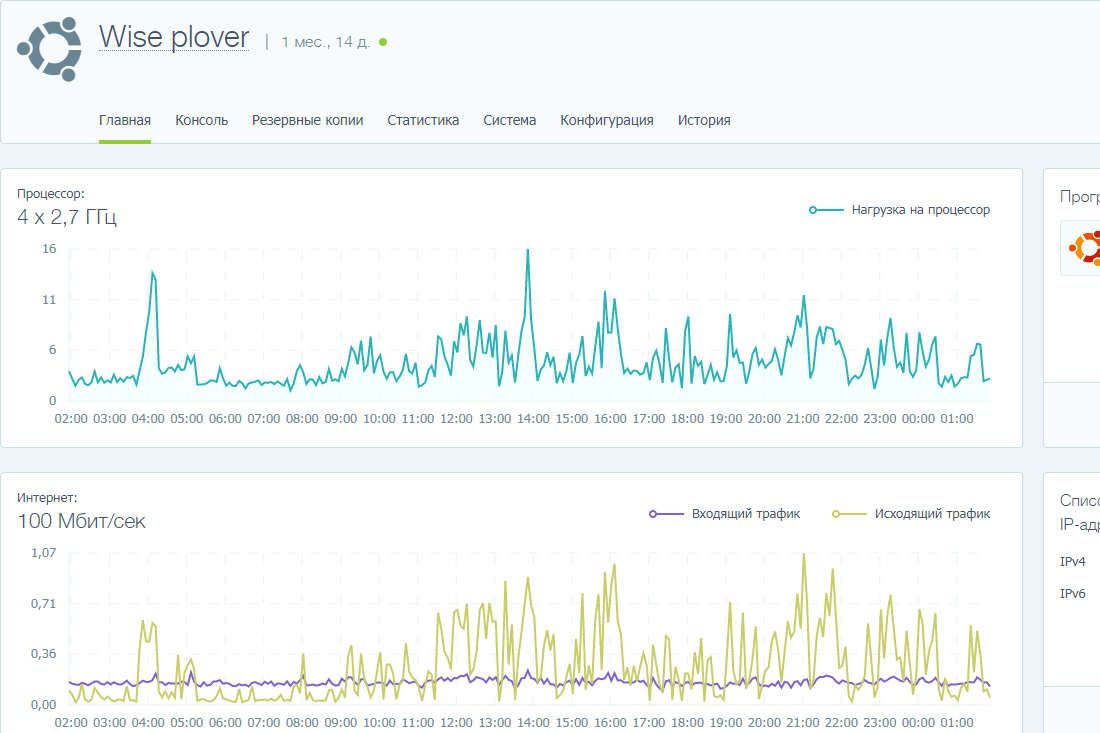
2. ISPmanager. А вот здесь в плане технических настроек уже есть где разгуляться. При помощи данного инструмента можно полноценно конфигурировать все основные компоненты веб-сервера — Apache/nginx, MySQL, PHP и другие. Через ISPmanager можно устанавливать и обновлять программное обеспечение, работать с файлами, базами данных, консолью, получать расширенную информацию о работе сервера. Выглядит ISPmanager 5 Lite так:
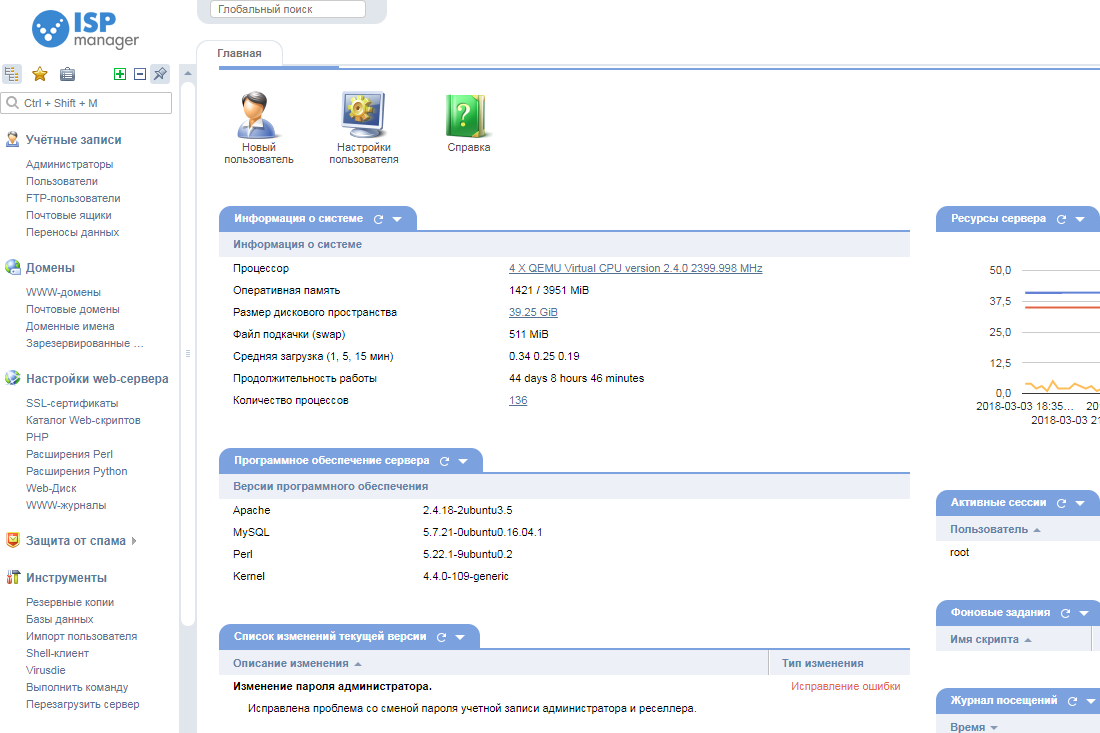
Чтобы зайти в ISPmanager, наберите в адресную строку браузера http://x.x.x.x:1500/, где x.x.x.x — IP-адрес вашего VDS (посмотреть его можно в панели управления хостера).
3. Командная строка, она же консоль операционной системы. Самый мощный и гибкий, но вместе с тем самый сложный для освоения и не всегда удобный интерфейс.
Основы работы с консолью
Остановимся подробнее на последнем пункте — командной строке. Обычно именно она является главным отпугивателем пользователей в деле освоения дел серверных. Но не так страшен чёрт, как его малюют. По большому счёту, поначалу можно обойтись без консоли вообще или свести общение с ней к минимуму. Однако, если вы планируете дальнейшую работу с серверами на Linux-системах, крайне рекомендуется освоить работу с командной строкой хотя бы в минимальном объёме.
Зайти в консоль можно несколькими способами:
- Через панель управления хостера. В таймвэбовской панели есть встроенный терминал, ссылка на который присутствует в главном меню.
- Через ISPmanager: Инструменты > Shell-клиент.
- Через SSH-клиент — например, PuTTY. Хоть этот способ и является классическим, но при наличии первых двух вариантов необходимости в нём обычно нет.
Вот некоторые базовые команды консоли:
cd — меняет текущий каталог на указанный. В качестве аргумента можно задать как абсолютный путь к нужному каталогу, так и относительный. cd .. осуществляет переход в каталог на уровень выше текущего. cd без аргументов — переход в домашний каталог пользователя.
ls — показывает содержимое заданного каталога, при использовании без аргументов — текущего.
pwd — отображает полный путь к текущему каталогу.
Собственно, для навигации по файловой системе перечисленных команд достаточно. Рекомендую запомнить их сразу, для всех остальных команд поначалу можно и нужно использовать шпаргалку.
Также упомяну команду сlear (горячая клавиша Ctrl+L), которая очищает окно терминала. Это бывает полезно в случаях, когда на экран выведено слишком много информации и попросту начинает рябить в глазах.
Вопросы и ответы
Перейду к ответам на вопросы, которые на первых порах могут возникнуть при работе с сервером. Совсем очевидные вещи (например, где создать FTP-аккаунт или MySQL-базу), я рассматривать не буду, с этим любой способен разобраться самостоятельно, просто пройдясь по меню в ISPmanager. Для совсем ленивых в левом верхнем углу его панели имеется форма поиска, а в самом низу меню — раздел «Справка».
Как привязать домен к сайту?
Шаг 1: Прописываем домен в панели хостера: Домены > Перенести домен. Если на данном шаге возникает сообщение, что домен уже размещён другим пользователем, необходимо сначала удалить привязку этого домена в том аккаунте, где он размещён.
Шаг 2: Заходим в ISPmanager: Домены > WWW-домены, нажимаем кнопку «Создать», задаём имя домена и его настройки.
Шаг 3: Через панель регистратора указываем для нашего домена ns-сервера хостера. В случае с Timeweb они следующие:
ns1.timeweb.ru
ns2.timeweb.ru
ns3.timeweb.org
ns4.timeweb.org
Если вам необходимо создать поддомен, это делается точно так же, но без третьего шага.
Как узнать путь к папке сайта?
Через ISPmanager: Домены > WWW-домены, столбец «Корневая директория».
Где найти менеджер файлов?
В ISPmanager: Система > Менеджер файлов.
Как узнать объём занятого и свободного места на диске?
1) Через панель управления хостера: В разделе «Список VDS» на вкладке «Главная» блок «Свободное место на диске».
2) Через ISPmanager: На вкладке «Главная» в блоке «Информация о системе» кликаем по значению справа от надписи «Размер дискового пространства».
3) Через консоль: df -h
Как узнать объём занятой и свободной оперативной памяти?
1) Через ISPmanager: На вкладке «Главная» в блоке «Информация о системе» строчка «Оперативная память».
2) Через консоль: free -m
Как узнать нагрузку на процессор?
1) Общий график доступен через панель управления хостера: В разделе «Список VDS» на вкладке «Главная» блок «Процессор».
2) Аналогичный график есть в ISPmanager: На вкладке «Главная» блок «Ресурсы сервера».
3) Распределение нагрузки по процессам можно посмотреть через консоль: top (для выхода из режима мониторинга нажмите клавишу «q»).
Как узнать размер отдельной папки?
1) Через ISPmanager: Учётные записи > Пользователи > кликаем на пользователя, нажимаем кнопку «Войти» > Статистика > Использование диска > выбираем нужную папку. После просмотра не забудьте выйти из учётной записи пользователя, выбрав в правом верхнем углу в подменю учётной записи «Вернуться в root».
2) Через консоль: du -sh dirname
Как заархивировать/разархивировать папку с файлами?
Работа с архивами в ISPmanager доступна через менеджер файлов (кнопки «Архив» и «Извлечь»). Поддерживаются форматы ZIP и tar.
Архивация через консоль при помощи архиватора tar с gzip-сжатием: tar -cvzf archivename.tar.gz dirname
Архивация через консоль при помощи архиватора ZIP: zip -r archivename.zip dirname
Распаковка архива через консоль при помощи архиватора tar: tar -xvf archivename.tar
Распаковка архива через консоль при помощи архиватора ZIP: unzip archivename.zip
Как импортировать/экспортировать базу данных MySQL?
Через ISPmanager: Доп. приложения > phpMyAdmin. Данный способ удобен, но он не всегда работает.
Импорт через консоль: mysql -u username -p database_name < dumpfile.sql
Экспорт через консоль: mysqldump -h hostname -u username -p database_name > dumpfile.sql
Как настроить параметры MySQL-сервера?
Через ISPmanager: Настройки > Серверы баз данных > MySQL > Кнопка «Настройки». Во многих случаях специфическая настройка MySQL не требуется, однако, иногда «подкрутить» некоторые параметры просто необходимо. Например, если вы используете 1C-Битрикс, производительность работы с базой данных при настройках по умолчанию будет довольно низкой, о чём вам сообщит встроенный в эту CMS бенчмарк.
Как изменить версию PHP?
Через ISPmanager: Настройки web-сервера > PHP > выбираем нужную версию, нажимаем кнопку «Как модуль Apache». Если требуемой версии PHP в списке нет, переходим: Настройки > Возможности. Здесь мы видим список установленного и доступного к установке ПО. Выбираем нужную нам альтернативную версию PHP, нажимаем кнопку «Изменить», ставим галочку «ISPsystem модуль PHP для Apache версии x.x», нажимаем «Применить изменения». Ждём, когда новая версия PHP установится, после чего возвращаемся к первому шагу, где включаем её как модуль Apache. Для получения максимальной производительности рекомендуется использовать самую свежую из версий PHP, с которой ваш сайт нормально работает.
Как установить расширения PHP?
Через ISPmanager: Настройки web-сервера > PHP > выбираем нужную версию PHP, нажимаем кнопку «Расширения». Далее ищем нужное расширение и включаем или отключаем его соответствующими кнопками.
Как настроить переменные PHP?
Через ISPmanager: Настройки web-сервера > PHP > выбираем нужную версию PHP, нажимаем кнопку «Настройка». Далее ищем и редактируем нужные переменные.
Как включить PHP-акселератор?
Рекомендую использовать Zend OPcache, который входит в стандартную поставку PHP, начиная с версии 5.5. Иногда он включен по умолчанию, иногда нет. Активируется OPcache через ISPmanager: Настройки web-сервера > PHP > выбираем нужную версию PHP, нажимаем кнопку «Расширения». Далее ищем расширение «opcache» и включаем его соответствующей кнопкой. Настройка акселератора осуществляется через переменные PHP (как их менять, рассмотрено в предыдущем пункте) и зависит от конфигурации сервера, используемого ПО и задач.
Как установить и включить nginx?
Через ISPmanager: Настройки > Возможности > выбираем «Веб-сервер (WWW)», нажимаем кнопку «Изменить». Ставим галочку напротив «Nginx», нажимаем «Применить изменения».
Как настроить работу сайта по HTTPS?
Для работы сайта по HTTPS необходим SSL-сертификат. Тут возможны следующие варианты:
1) Если вы хотите приобрести платный сертификат, это можно сделать через панель хостера в разделе «Лицензии и сертификаты». После выпуска сертификата он будет автоматически установлен на сервер, после чего сайт станет доступен по HTTPS.
2) Если у вас уже имеется сертификат, его нужно установить через ISPmanager: Настройки веб-сервера > SSL-сертификаты > Кнопка «Создать», тип SSL-сертификата: существующий. Заполняем поля формы, нажимаем «Завершить». После этого переходим в раздел Домены > WWW-домены, выбираем домен, нажимаем кнопку «Изменить», в поле «SSL-сертификат» выбираем установленный сертификат. Ставим галочки напротив пунктов «Защищенное соединение (SSL)», «HSTS» и, если требуется, «Перенаправлять HTTP-запросы в HTTPS».
3) Вы можете установить бесплатный сертификат от Let’s Encrypt. Для этого заходим в ISPmanager: Интеграция > Модули, где устанавливаем модуль Let’s Encrypt. После этого в разделе Настройки веб-сервера > SSL-сертификаты появится кнопка «Let’s Encrypt», нажав на которую вы можете инициировать выпуск сертификата для нужного домена. После того, как сертификат выпущен, он будет автоматически установлен на сервер. Продление сертификата происходит автоматически, вмешательства пользователя не требуется.
Как настроить кэширование и gzip-сжатие для файлов сайта?
Через ISPmanager: Домены > WWW-домены, выбираем домен, нажимаем кнопку «Изменить», прокручиваем страницу в самый низ до раздела «Оптимизация WWW-домена». В нём ставим галочки напротив «Настроить сжатие» и «Настроить кэширование». Рекомендуемый по умолчанию уровень сжатия — 5, период кэширования — 7 дней.
Вместо заключения
В данной статье я постарался рассмотреть основные моменты, связанные с первичной настройкой VDS. Очевидно, что это только верхушка айсберга, но я и не ставил перед собой задачи написать исчерпывающее руководство по данной теме. Скорее мне хотелось сделать краткую памятку, куда удобно подглядывать на начальных этапах освоения сервера. А дальше — гугл вам в помощь.
Метки: интернет

Нет комментариев